Return YouTube Dislikeというコミュニティ製の拡張機能や、NewPipeのような非公式クライアントを使えば、ブラウザやAndroidで非表示になったDislike数を復元して表示できる可能性がある。ただし表示される数値はYouTube公式が公開しているものではなく、推定に基づくため誤差がある。導入前にはプライバシー、精度、利用環境を確認することが重要。
背景と概要
YouTubeは世界最大級の動画プラットフォームの一つで、膨大な量のコンテンツが毎時アップロードされるため、視聴者の興味を維持するために推薦アルゴリズムが重要な役割を担っている。視聴者の反応を示す指標としては、いいね数、コメント数、いいね対バッド(Like/Dislike)比率、視聴維持率などがある。中でもDislike数は視聴者の否定的な反応を把握するのに役立ってきた。
しかし2021年11月以降、YouTubeは一般公開のDislike数の表示をやめた。公式の理由は、嫌がらせ行為や組織的な低評価攻撃を減らし、クリエイターのメンタルヘルスを守るためだと説明されている。クリエイター自身はYouTube Studioで正確なDislike数を確認できるが、一般ユーザーにはその数が見えなくなった。
その結果、コミュニティ側で非公式にDislike数を推定・表示するツールが作られた。代表的なものがReturn YouTube Dislikeで、ブラウザ拡張やAndroid向け代替クライアントの機能として提供されている。本記事では仕組み、導入手順、精度とプライバシーの注意点、代替アプローチや運用チェックリストなどを詳しく解説する。
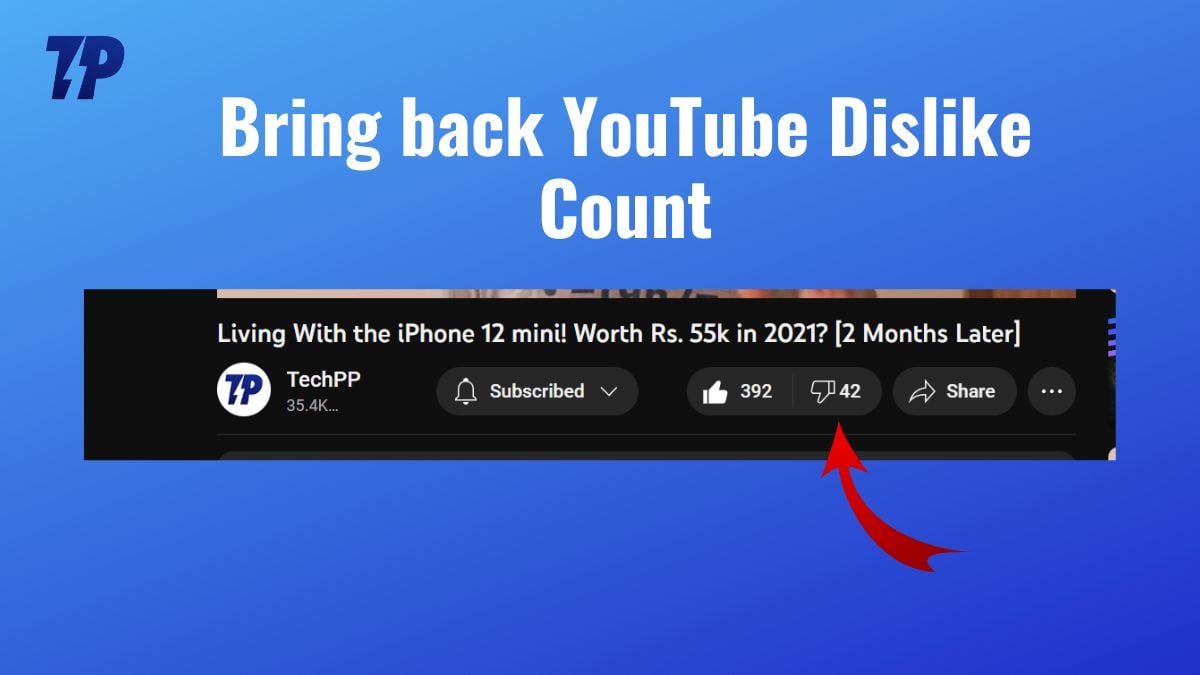
重要な用語を一行で定義
- Dislike数: 動画に対して視聴者が付けた否定的な評価の総数。YouTubeは一般公開を停止したが、内部では保持されている。
- Return YouTube Dislike: コミュニティ製の拡張機能/ツール群。過去のデータとユーザーからの送信情報を使ってDislikeを推定する。
なぜDislike数が非表示になったのか
YouTubeの公式説明によれば、公開されたDislike数は嫌がらせ行為を助長し、特定のクリエイターや動画に組織的に低評価を集中させることがあり、それがクリエイターにとって精神的負担になっているという。具体例としては、有名なリキャップ動画などが集中的に低評価の標的になったケースがある。
YouTubeは次の目的で表示を変更したと説明している。
- 組織的な嫌がらせや低評価攻撃の抑止
- クリエイターのメンタルヘルス保護
- プラットフォーム上の環境のポジティブ化
ただし、結果として視聴者側は動画の表層的な評価を短時間で判断しづらくなり、コメントを読むなど別の手段に頼る必要が出ている。クリエイター側はYouTube Studioで正確な数値を確認できるため、エンゲージメント改善には内部データが活用され続けている。
Return YouTube Dislikeとは
Return YouTube Dislikeはオープンソースのプロジェクトで、ブラウザ拡張やAndroid向けのクライアントにDislikeの推定値を表示するための仕組みを提供する。YouTubeが一般公開していた過去のDislike数のスナップショットや、拡張機能利用者が送信する「いいね/バッド」情報を基に、統計的に推定値を算出する。主な特徴は次の通り。
- ブラウザ拡張(Chrome, Firefox, Edge, Opera, Braveなど)に対応
- NewPipeなど一部のAndroid向け非公式クライアントに統合
- 拡張機能使用ユーザーがDislike操作を行うと、その情報を匿名化して集計に利用する設定を持つ
- YouTube公式の公開値ではなく、推定値であるため誤差が生じる可能性がある
Return YouTube Dislikeが提供する数値は、YouTube公式の内部数値と完全に一致するとは限らない。拡張機能の利用者が増えるほど推定精度は改善される見込みだが、常に一定の誤差範囲が存在する点を理解しておく必要がある。
ブラウザでの導入方法
ここではChromeでの導入手順を中心に説明するが、他の主要ブラウザでも基本的な流れは同じである。
手順の概略
- 公式インストールページにアクセスする
- 対応ブラウザを選択し、拡張機能を追加する
- 必要に応じて設定からデータ送信のオン/オフを切り替える
詳しい手順
- 次のページにアクセスする: https://returnyoutubedislike.com/install
- 利用するブラウザを選択する
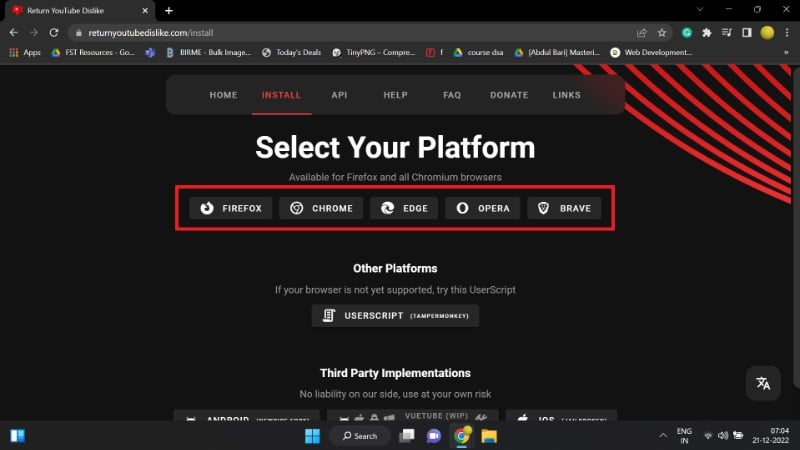
- Chromeの場合は「Add to Chrome」と表示されるボタンをクリックして拡張機能を追加する
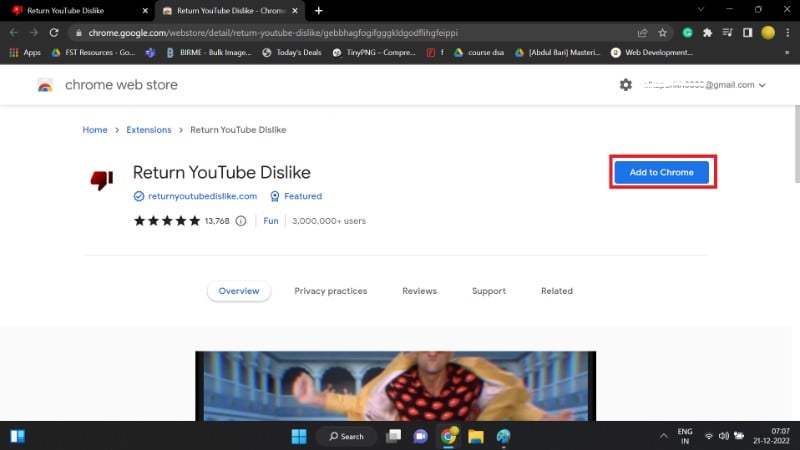
- ブラウザのポップアップで「拡張機能を追加」ボタンをクリックしてインストールを完了する
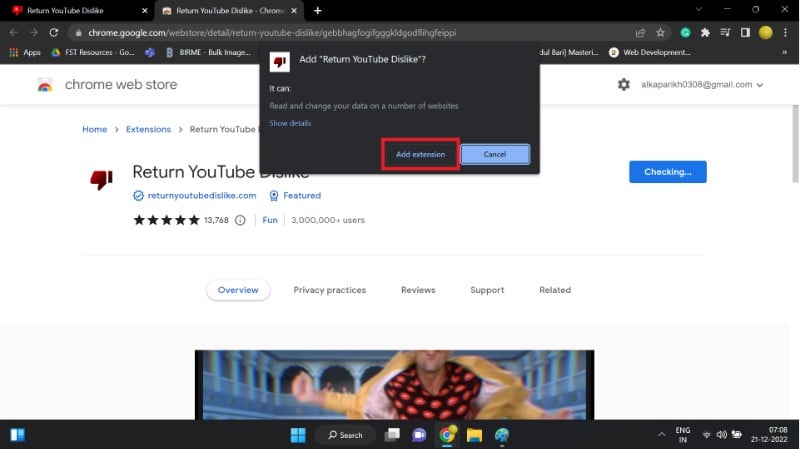
- インストール完了後、YouTubeを開くとDislikeカウンターが表示されるようになる
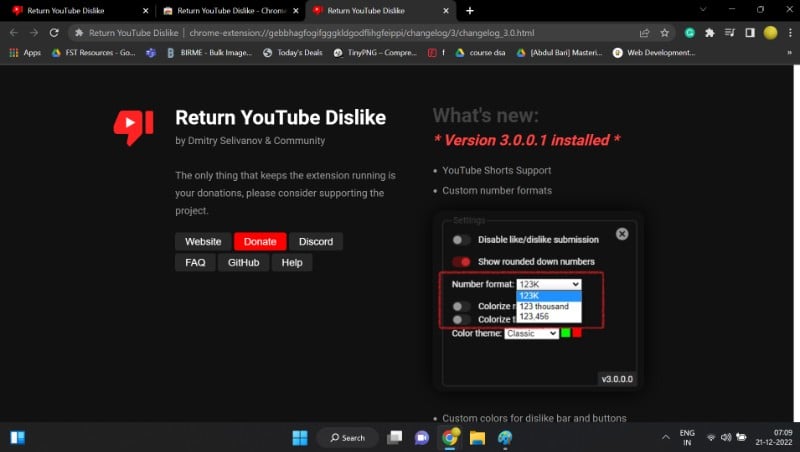
設定とプライバシーの切り替え
拡張機能はデフォルトで一部の匿名化された利用データを送信して推定精度向上に貢献するよう設定されている場合がある。データ送信を無効化したい場合は次の手順でオフにできる。
- ブラウザの拡張機能アイコン(ジグソーパズル型)をクリックする
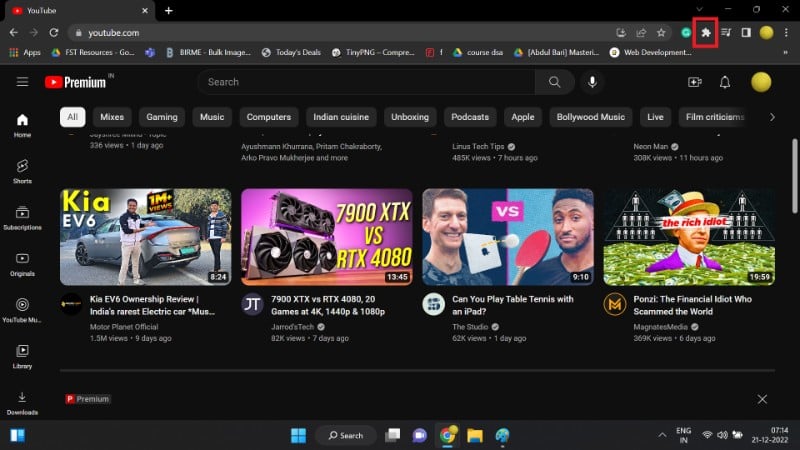
- Return YouTube Dislikeのエントリを選択する
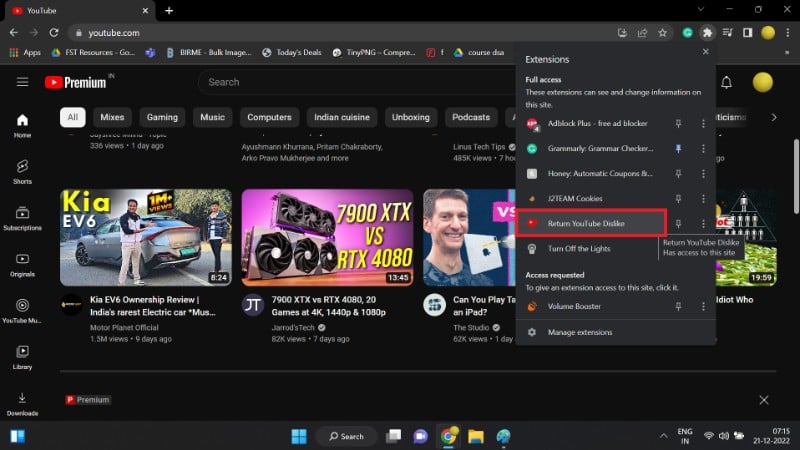
- 設定アイコンをクリックする
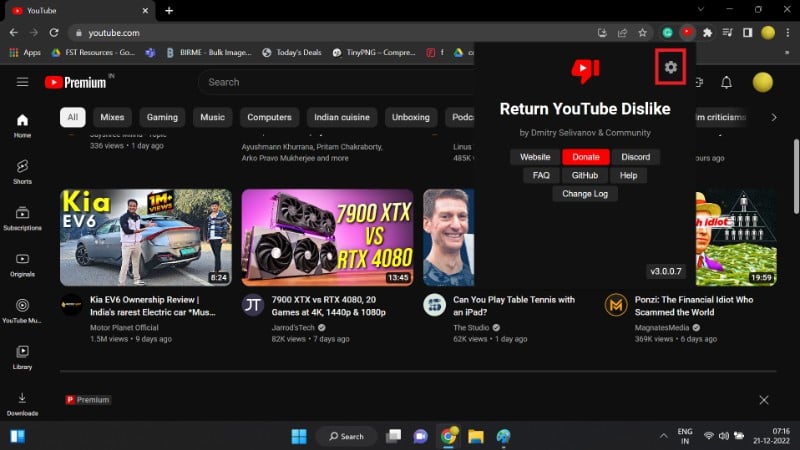
- Disable like/dislike submission のトグルを切り替えることでデータ送信を停止できる
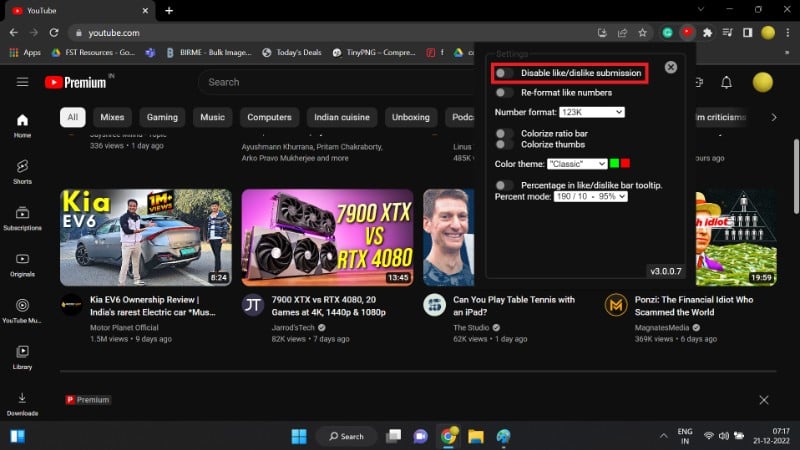
注意点
- 拡張機能で表示されるDislike数は推定値であり、公式の値と一致する保証はない
- 統計の元となるデータ送信をオフにすると、そのユーザー自身の寄与がなくなるため一部の動画で推定誤差が増える可能性がある
Androidでの確認方法
スマートフォンでYouTubeを視聴する多くのユーザーは公式アプリを使うが、オープンソースの非公式クライアントであるNewPipeを改変したフォークを使うことでDislike推定値を表示できる場合がある。Return YouTube Dislikeの開発チームはNewPipeのフォークにDislike表示機能を統合している。
導入手順の概略
- GitHubの該当プロジェクトページにアクセスする
- 配布ページのリンクからIzzyOnDroidへ移動してAPKをダウンロードする
- APKをインストールして設定でDislike表示を有効にする
詳細手順
- 次のページにアクセスする: https://github.com/polymorphicshade/NewPipe
- ページをスクロールして『Get it on IzzyOnDroid』バナーをクリックする
- ダウンロードボタンを押してAPKを取得する
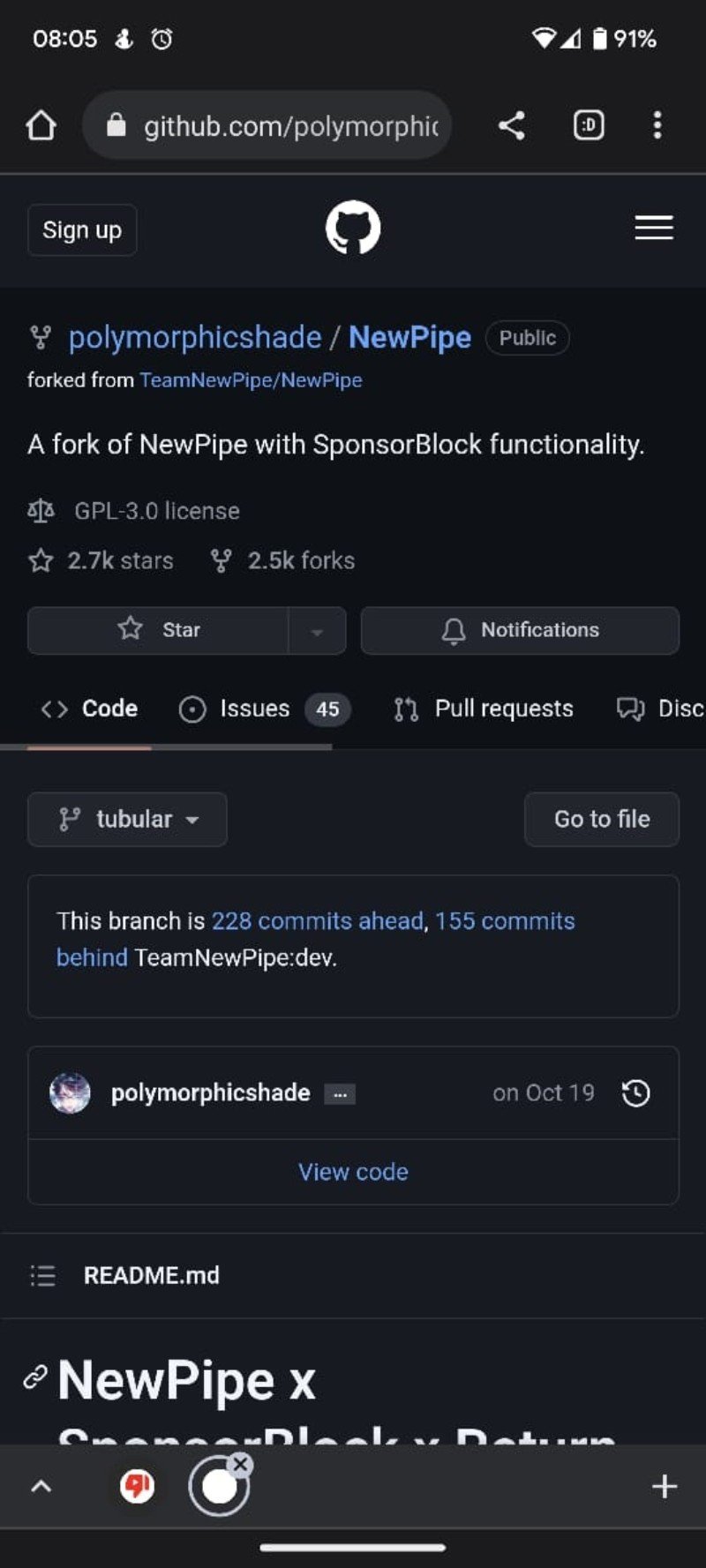
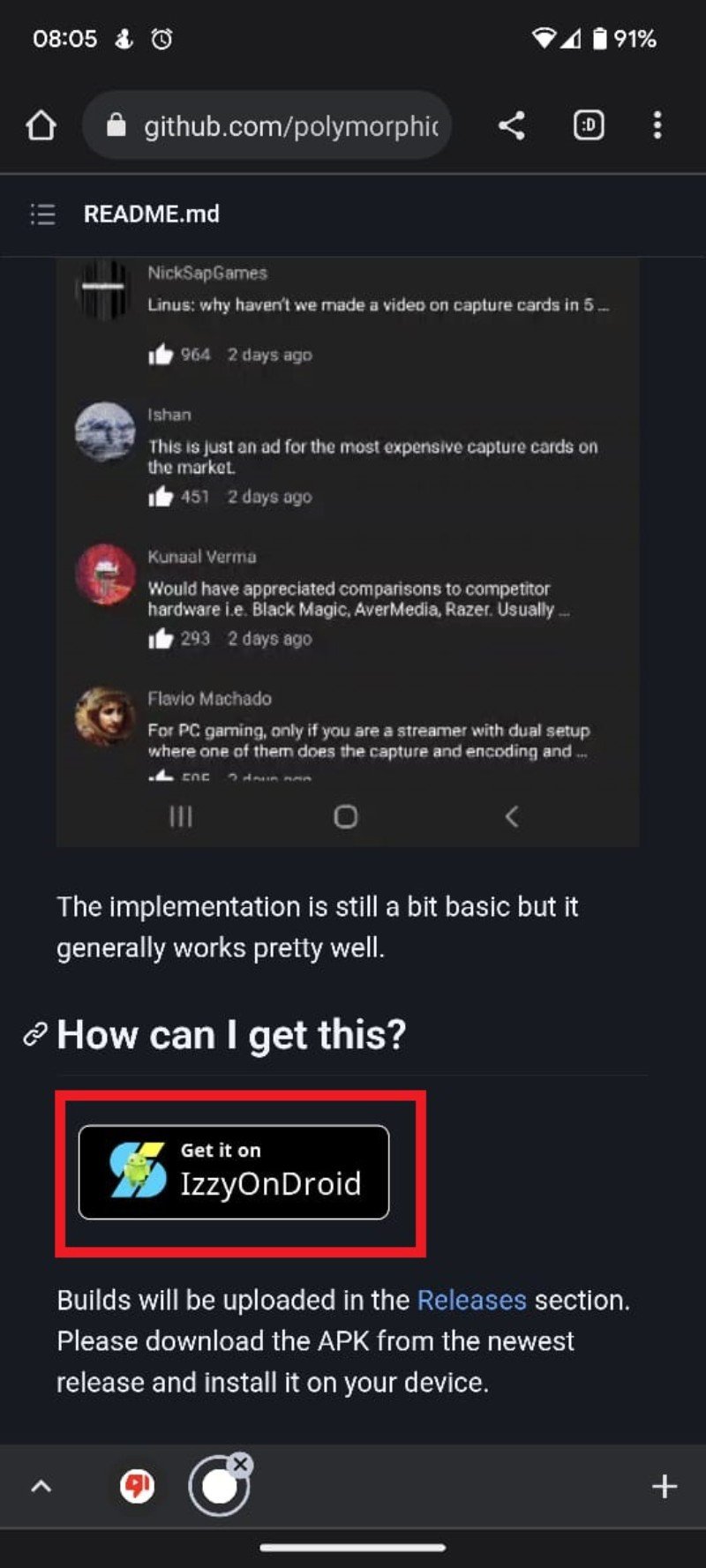
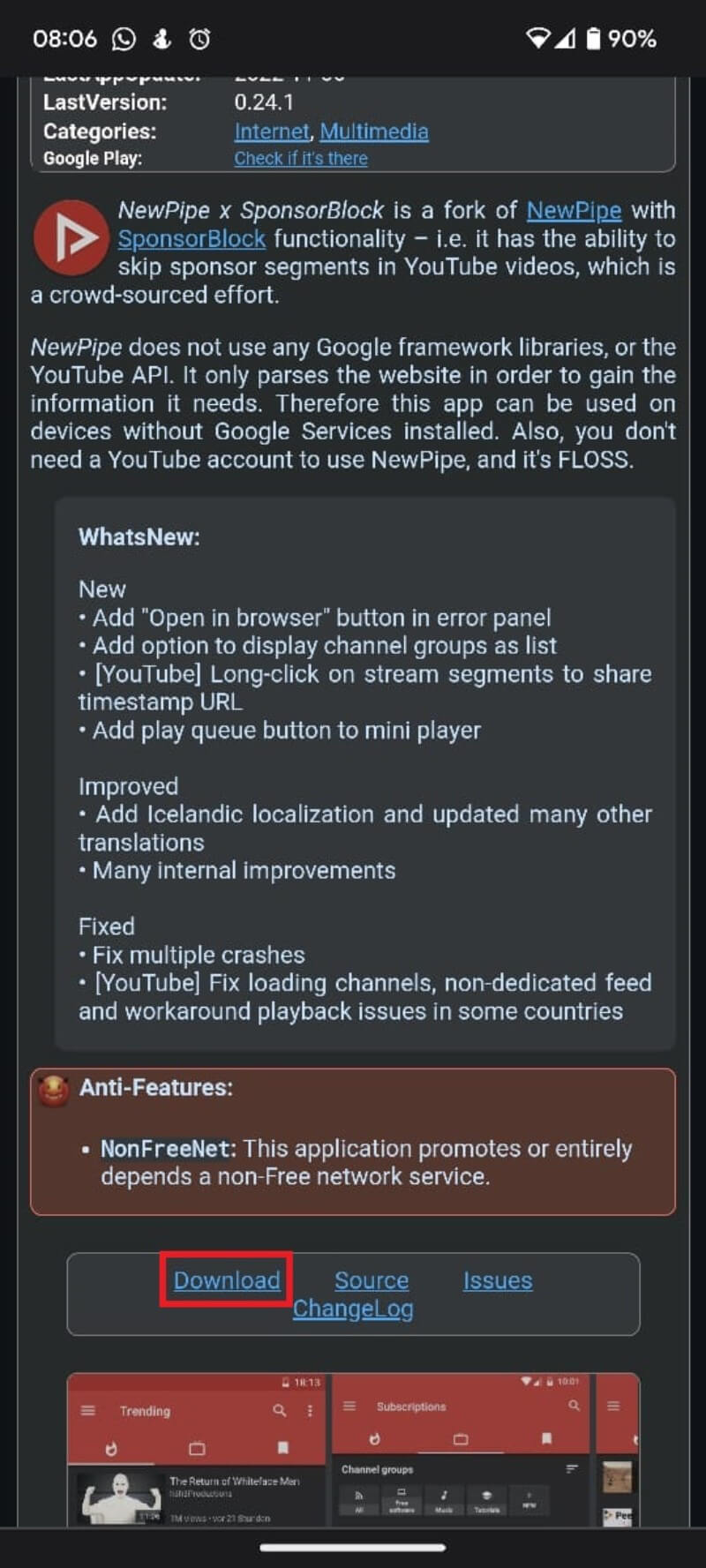
- ダウンロードが完了したら、端末の設定で提供元不明アプリのインストールを許可してからAPKをインストールする
- アプリのトップ左にあるハンバーガーメニューを開き、設定を選ぶ
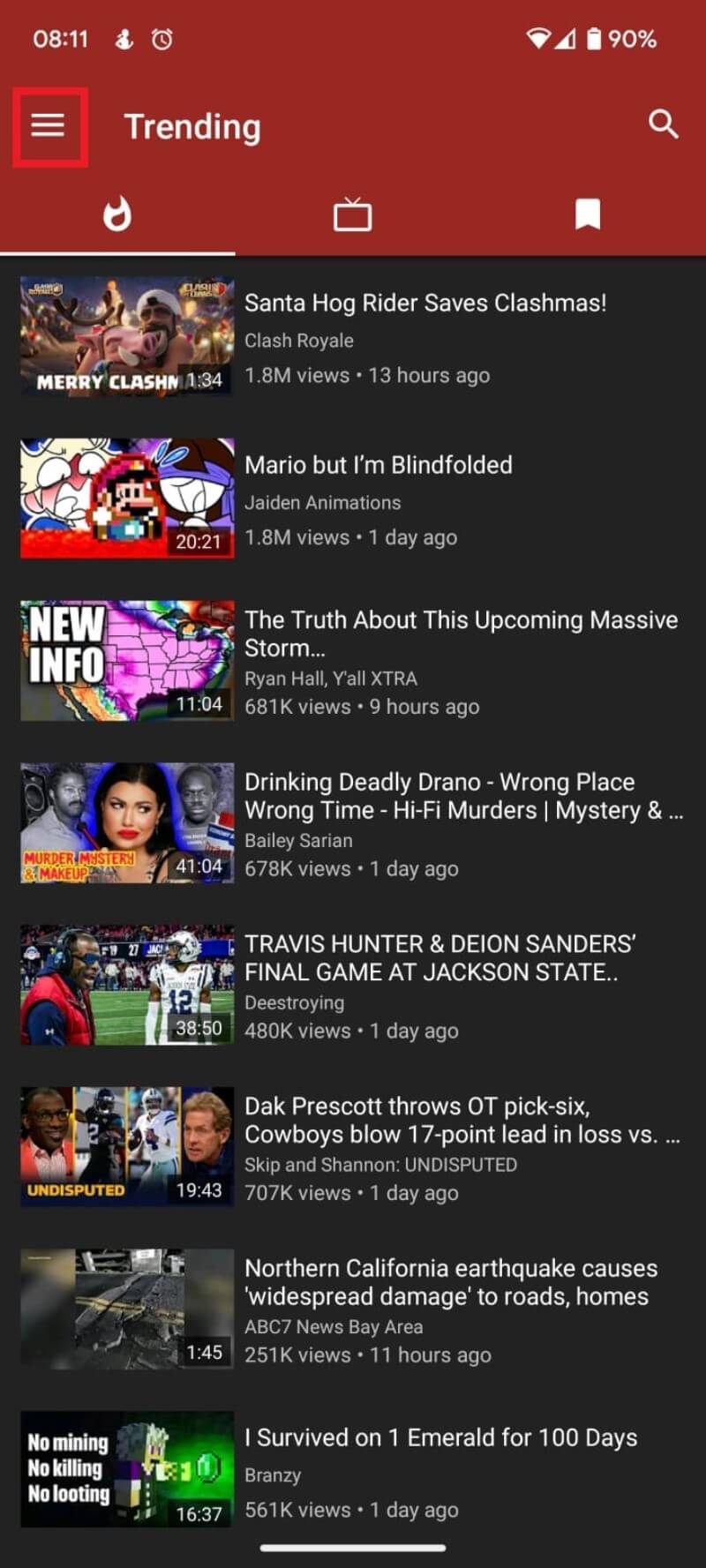
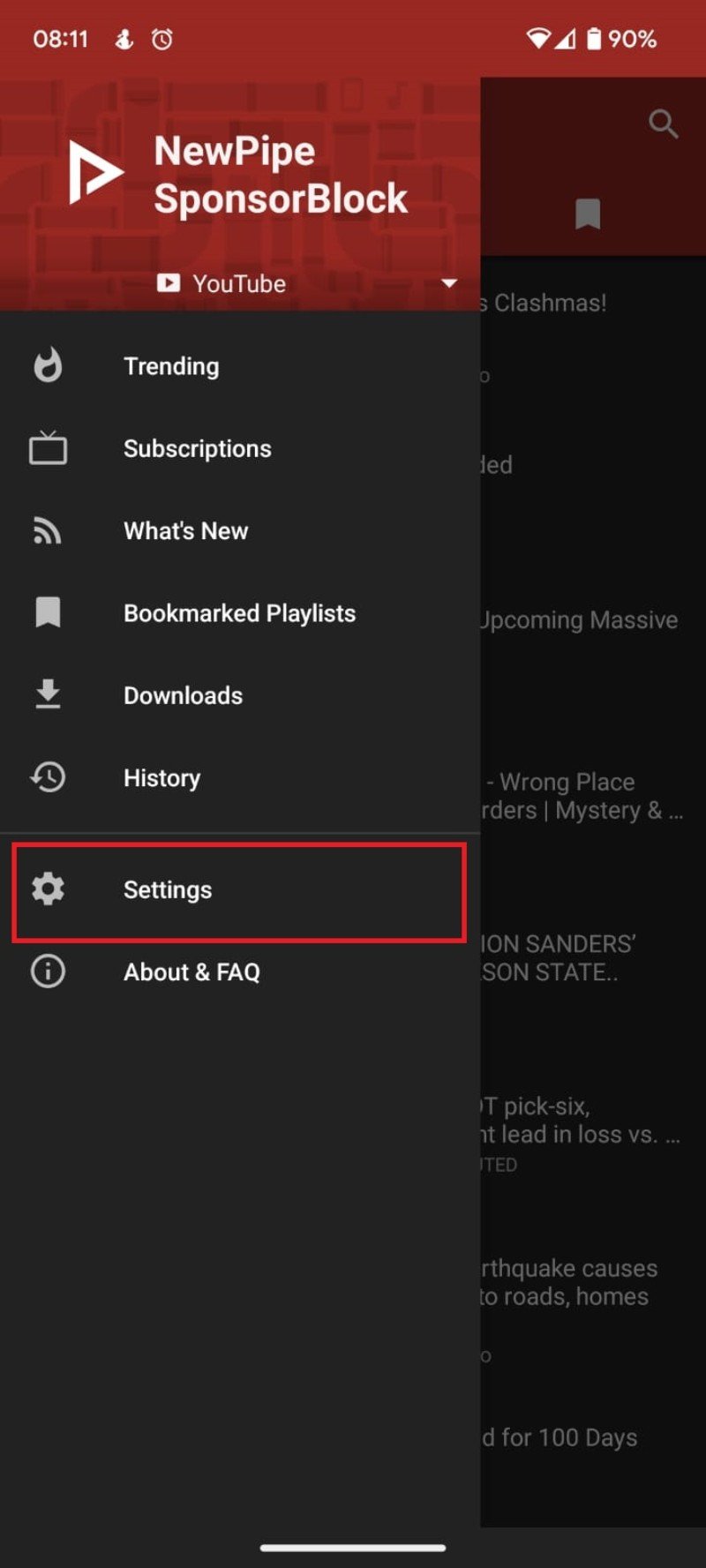
- Extras セクションに移動し、Show Dislike Count のトグルを有効にする
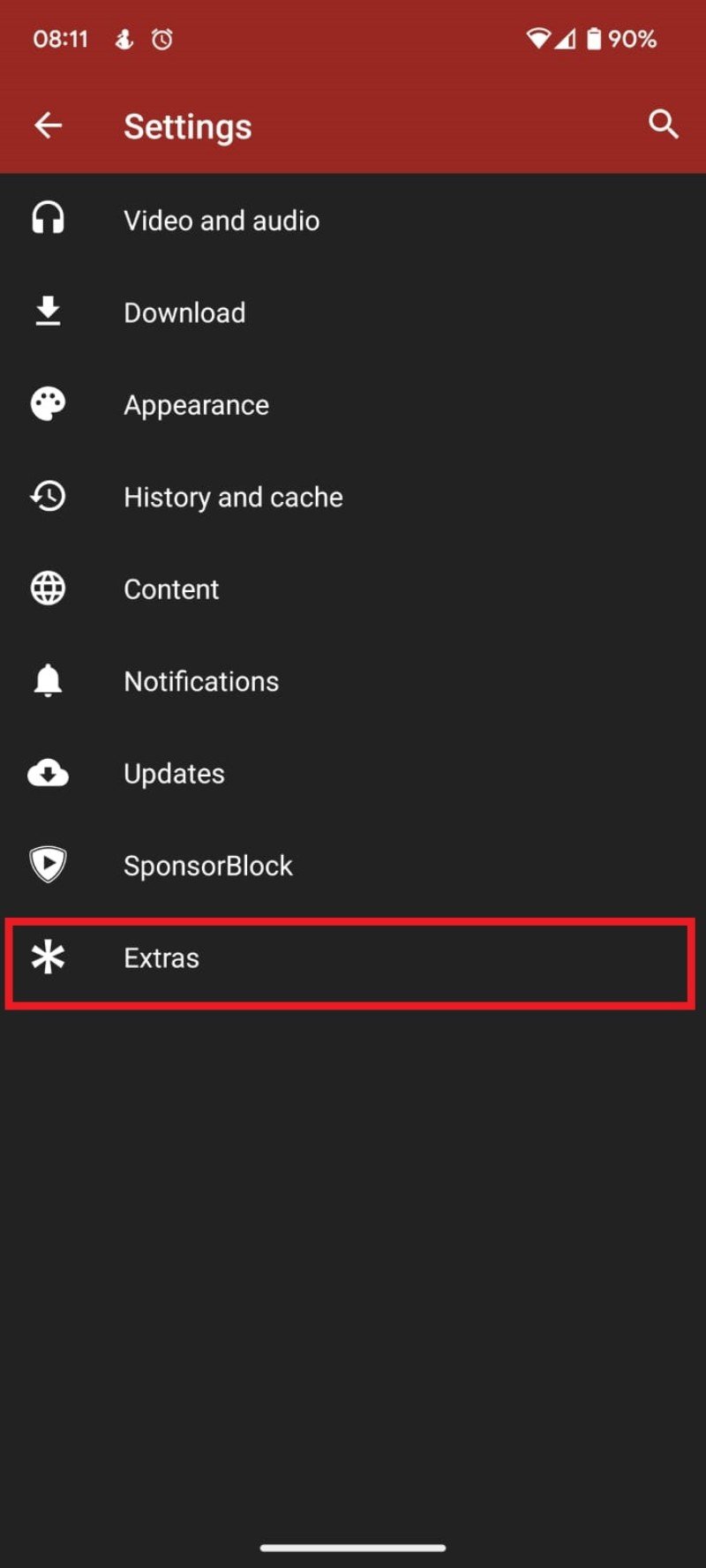
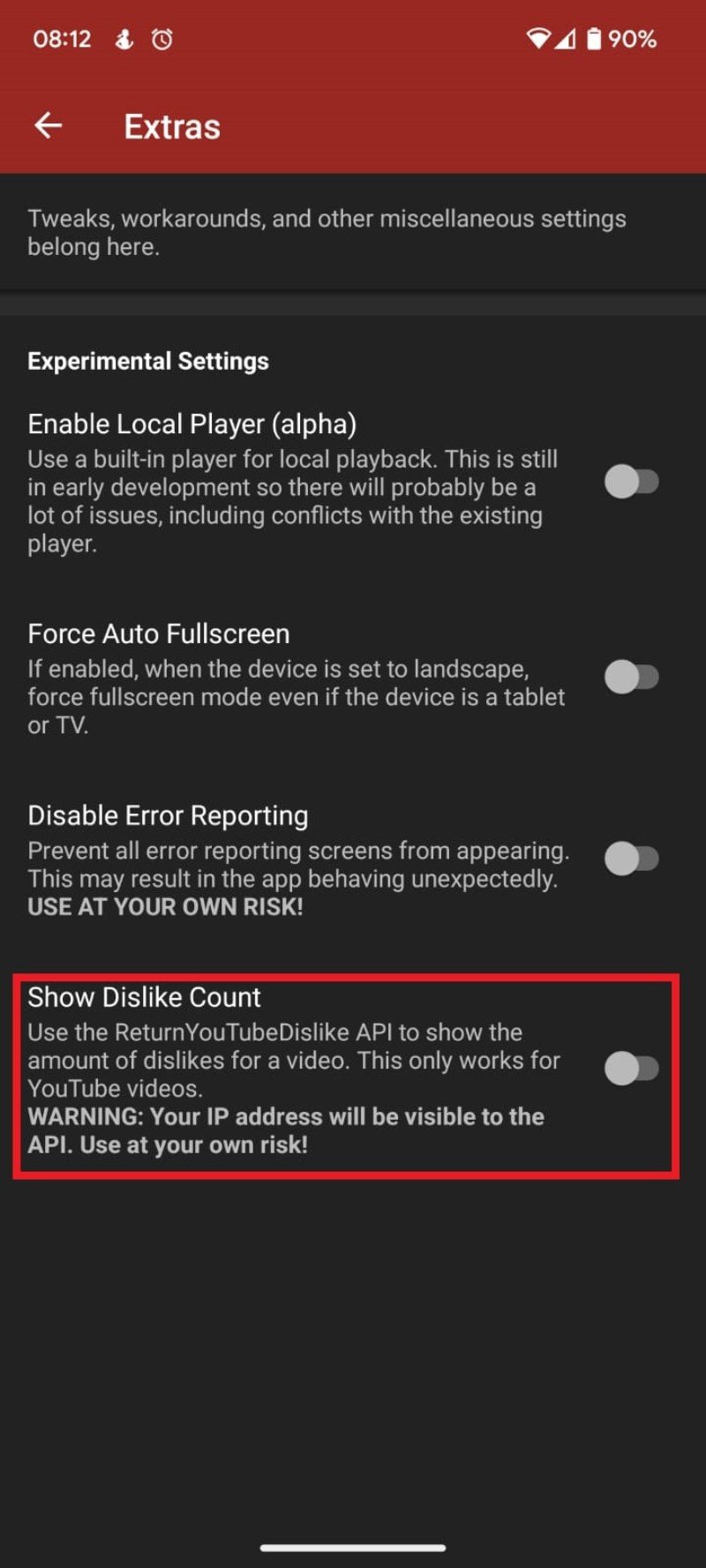
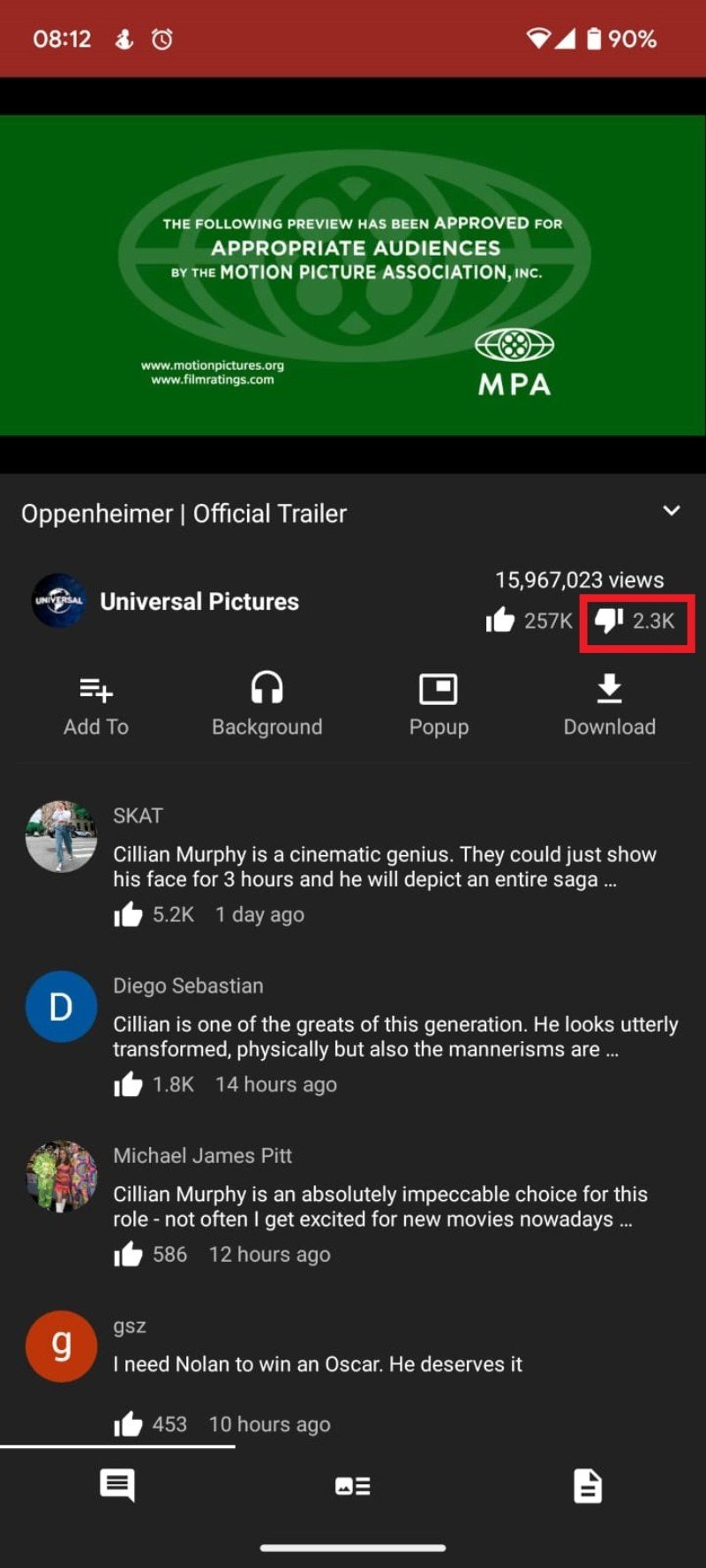
この手順により、各動画ページでLikeカウンターの隣にDislike推定値が表示されるようになる。NewPipeのフォークはSponsorBlockなど他の利便機能も含むことが多い。
注意点とセキュリティ
- 非公式APKのインストールはOSのセキュリティモデルを迂回するため、信頼できる配布元かどうかを確認すること
- 公式ストアにないアプリはマルウェアリスクを含む場合があるため、ダウンロード元と公開されているソースコードをチェックすること
精度、プライバシー、法的な観点
精度について
- Return YouTube Dislikeは過去に公式が公開していたデータと拡張機能利用者からの寄与を組み合わせて推定値を生成する。したがって、推定値は統計的モデルに基づく近似であり個別の動画で大きな誤差が出ることもある
- 利用者数が増加すれば推定の安定性は向上するが、YouTubeが内部で行う処理や新しいアルゴリズム変更によってモデルの前提が崩れる場合は精度が低下する
プライバシーについて
- 拡張機能は一般に匿名化された操作ログを収集する仕組みを持つことが多い。ログの粒度、保存期間、送信先サーバーの運用方針を確認すること
- データ送信をオフにできる設定があるなら、それを利用すれば自分の操作が統計に寄与することを止められる
法的な観点
- YouTubeの利用規約や開発者ポリシーを侵害する行為を行っていないか確認する。拡張機能やクライアントがYouTubeの技術的保護を無効化したり、スクレイピングで大量リクエストを送るなどの挙動がないかをチェックすること
重要
拡張機能や非公式クライアントの導入は自己責任で行うこと。特に企業や公共機関の端末では導入前に情報システム部門と相談すること。
代替アプローチと使い分け
Dislike数の確認が目的であっても、状況に応じて別の手法を組み合わせるとより確実な判断ができる。
主な代替手段
- コメントの傾向を確認する: 批判的なコメントが多ければコンテンツの問題点が見えることがある
- 高評価率の計算: Like数と再生数、コメント数の比率から大まかな人気指標を推定する
- クリエイターの反応を見る: クリエイターの説明欄やコミュニティタブ、動画アップデートの有無から信頼性を判断する
- YouTube Studio(クリエイターのみ): クリエイターは内部で正確なDislike数を確認できる
比較のヒント
- 一時的な炎上や嫌がらせは短期間でDislikeが急増する傾向があるが、長期的な評価を判断するにはコメントと視聴維持率がより重要
- 拡張機能は指標の補助ツールとして使用し、最終判断は複数の情報源を合わせて行うことが推奨される
導入前チェックリスト
閲覧者向け
- 拡張機能の公式ページとソースコードを確認したか
- データ送信設定の有無を確認したか
- ブラウザとOSのバージョンが対応しているか
クリエイター向け
- 自分の動画のDislike数をYouTube Studioで確認したか
- 外部ツールに依存せず、コメントに目を通して視聴者意見を把握しているか
システム管理者向け
- 社内端末での非公式拡張機能導入ポリシーを確認済みか
- セキュリティレビューを実施したか
SOP 安全な導入手順
目的: Return YouTube DislikeとNewPipeフォークを安全に導入してDislike推定値を利用する
ステップ
- 事前確認: ブラウザのバージョン、OS、管理者権限の有無を確認する
- ソース確認: returnyoutubedislike の公式ページとGitHubリポジトリを参照する
- インストール: 指示に従い拡張機能を追加、またはAPKを公式の配布リンクからダウンロードする
- 初期設定: データ送信のオン/オフを決定し、ログ保存ポリシーを確認する
- 動作確認: 代表的な動画をいくつか開き、Dislike数が表示されることを確認する
- 監査ログ: 導入日時と設定内容を記録しておく
- 定期レビュー: 1か月ごとに精度とプライバシーの影響を評価する
受け入れ基準
- 拡張機能が正常に有効化され、YouTubeの動画ページにDislike推定値が表示されること
- データ送信をオフにした場合、送信が停止すること
- 社内ポリシーの承認がある場合は管理者が導入を許可していること
意思決定フローチャート
以下は拡張機能導入の簡単な判断フローである。
flowchart TD
A[Dislike数を確認したい?] -->|はい| B{端末は個人か社内か}
B -->|個人| C[ブラウザでreturnyoutubedislikeを試す]
B -->|社内| D[管理者に確認する]
D -->|許可あり| C
D -->|許可なし| E[許可が出るまでコメント等で代替]
C --> F{精度に満足するか}
F -->|はい| G[通常運用]
F -->|いいえ| H[コメントやYouTube Studioで補完]
H --> Gリスクと緩和策
リスク: 非公式のソフトウェア導入によるマルウェア感染リスク
- 緩和策: 公式リポジトリと署名済みビルドを確認、アンチウイルスでスキャンする
リスク: データ送信によるプライバシー侵害
- 緩和策: データ送信設定をオフにする、通信先とログの取り扱いを確認する
リスク: 推定値の誤解による判断ミス
- 緩和策: コメント、視聴維持率、いいね数など他の指標と組み合わせて判断する
よくある質問
Return YouTube Dislikeの推定は正確ですか
統一的な正確さを保証するものではないが、過去のデータと利用者からの匿名寄与を組み合わせることで視聴者の感情の概略を示すことはできる。大手YouTuberの検証例では完全に一致しないケースが多いが、傾向把握には有用とされている。利用者が増えるほど精度は向上する可能性がある。
YouTube上でDislikeボタンはまだ使えますか
はい。YouTubeは公開のDislike数表示を停止したが、視聴者がDislike(サムズダウン)を付ける機能自体は残している。個々の操作は内部でカウントされ、推薦アルゴリズムの一部として利用され得る。
クリエイターは自分の動画のDislike数を見られますか
見られる。Dislike数は公開表示のみを停止しており、クリエイターはYouTube Studioで正確ないいね数とバッド数を確認できる。
他に有用な拡張機能はありますか
Dislike関連以外でも、視聴体験や生産性向上に役立つ拡張機能が多数ある。たとえば広告ブロック、動画ダウンロード補助、字幕強化など。導入前には必ず信頼性とプライバシー方針を確認すること。
1行用語集
- Return YouTube Dislike: Dislike推定値を表示するコミュニティ製ツール
- NewPipe: Android向けのオープンソースYouTubeクライアント
まとめ
YouTubeが公式にDislike数の公開を停止して以降、コミュニティは独自にその数値を推定して表示するツールを作り上げた。Return YouTube DislikeやNewPipeフォークを使えばブラウザやAndroidでDislike推定値を確認できるが、表示値はあくまで推定であり誤差やプライバシーリスクがある。導入する際は信頼できる配布元を確認し、データ送信の有無や社内ポリシーに注意して運用すること。
ぜひコメントで、この記事が役に立ったか、実際に導入してみた結果を教えてください。



